win10系统磁盘盘符怎么更改 win10快速修改电脑磁盘盘符教程
想要更改 windows 10 系统中磁盘的盘符,但不知道如何操作?别担心现在为大家带来了详细的教程。本指南将介绍如何轻松快捷地更改磁盘盘符,帮助你管理存储空间,优化文件访问。继续往下阅读,了解如何在 windows 10 中快速修改电脑磁盘盘符。
1、现在我需要把图中的G盘盘符改成E,因为D、G、H这三个盘符是属于一块硬盘的。
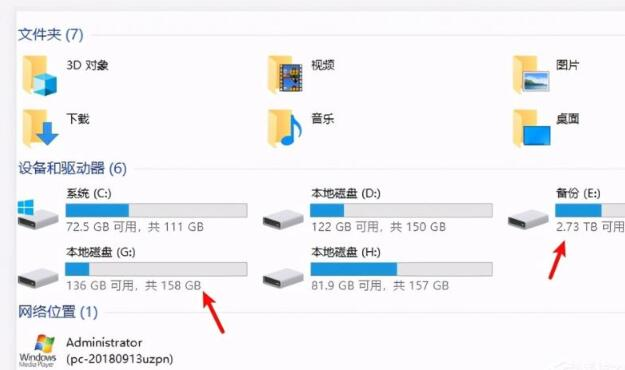
2、在桌面上使用鼠标右击【此电脑】的图标,选择【管理】。
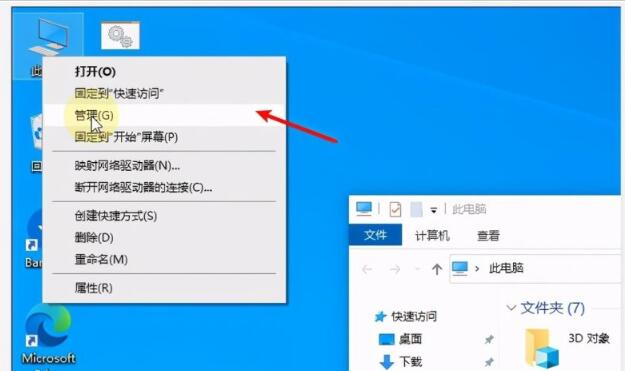
3、进入计算机管理窗口,在左侧栏点击【存储】——【磁盘管理】选项。
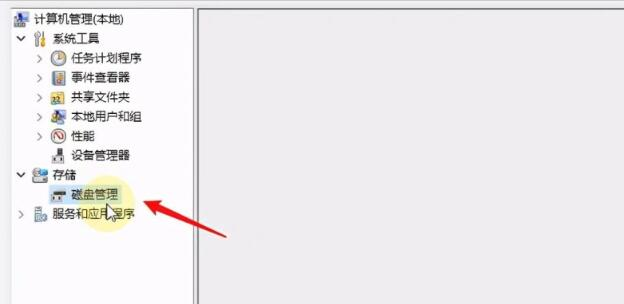
4、查看电脑中安排的所有硬盘信息,如图,磁盘0就是需要修改的盘符。
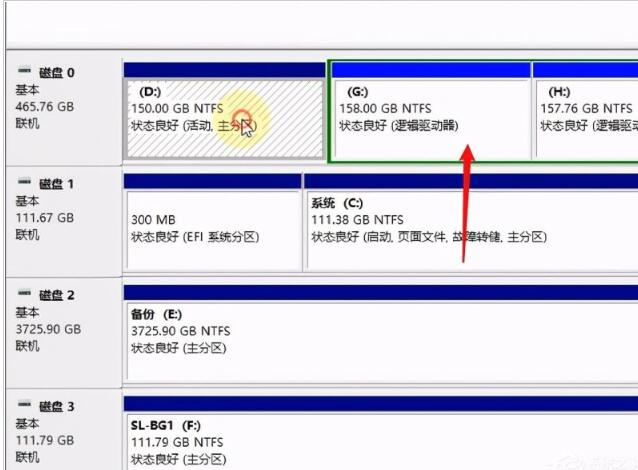
5、因为盘符E已经被磁盘2占用了,所以需要先对现在的E盘的盘符进行修改,鼠标右击,选择【更改驱动器号和路径】。
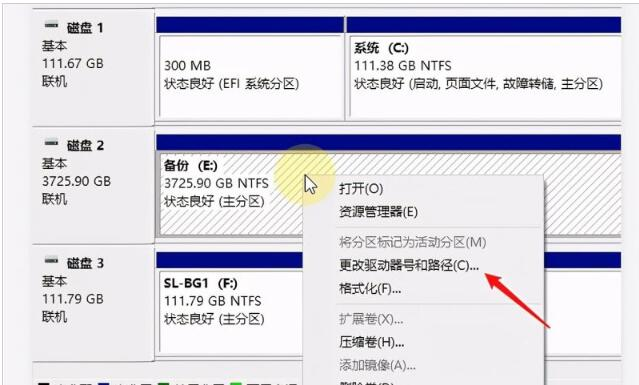
6、弹出窗口,点击【更改】按钮,展开下拉列表,为当前盘选择一个新的盘符,点击确定,完成盘符修改。
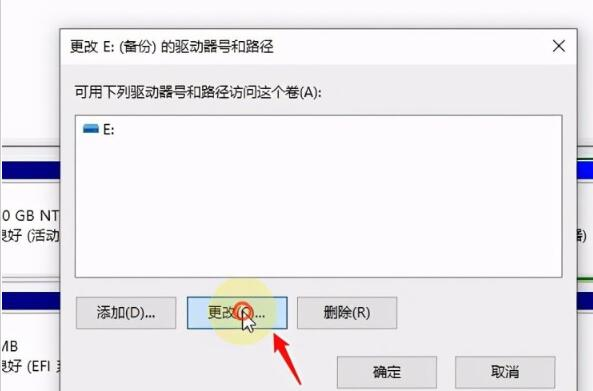
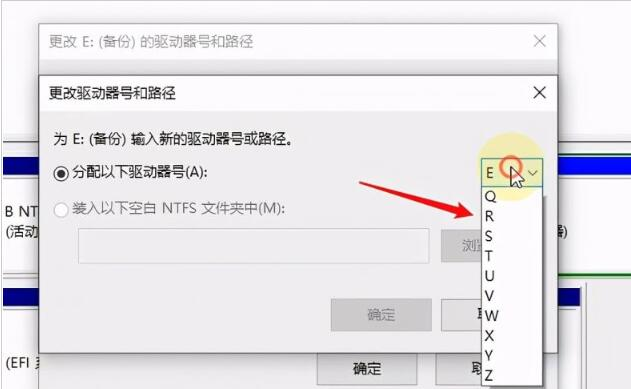
现在可以使用同样的方法把G盘改成E盘,期间会有提示【某些依赖驱动号的程序可能无法正确运行】,这是因为如果有程序装到这个盘了,修改盘符,程序可能就无法运行了,所以盘符修改最好在刚刚装好系统之后进行操作。
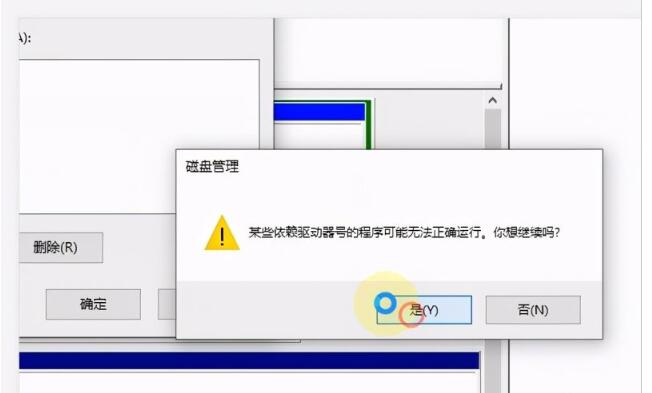
一般购买新电脑,工作人员肯定会帮你分好盘符,如果你想要重新自定义盘符名称,不妨试试




